随着互联网的普及,GIF图片已经成为了一种非常流行的网络元素。它们可以是动态的,也可以是静态的,但无论如何,它们都能给人们带来视觉上的享受。然而,有时候我们想要将这些GIF图片保存到自己的设备上,以便在没有网络的情况下也能欣赏它们。那么,如何将GIF图片保存到自己的设备上呢?本文将介绍几种常见的方法。
方法一:使用浏览器扩展
如果你使用的是Google Chrome浏览器,可以通过安装一些扩展程序来轻松下载GIF图片。以下是一些流行的扩展程序:
- Image Downloader:这是一个非常受欢迎的扩展程序,它允许你下载网页上的图片,包括GIF图片。

- Save Image As You Want:这个扩展程序提供了更多的自定义选项,让你可以更精确地选择要下载的图片。

方法二:使用截图工具
如果你不想要安装额外的软件,可以使用操作系统自带的截图工具来保存GIF图片:
- Windows系统:使用“截图与草图”工具,你可以截取屏幕上的任何区域,包括GIF图片。

- Mac系统:使用“截图”工具,你可以选择“文件”或“全屏幕”模式来捕捉GIF图片。
方法三:使用在线服务
除了保存网络上的动图外,我们其实也可以使用gif在线制作工具,自己动手制作个行的动图。
1. 选择在线工具:打开在线gif制作工具:https://gif.55.la/

2. 上传素材:根据网站提示上传你想要制作成GIF的图片素材,数量不少于两张。
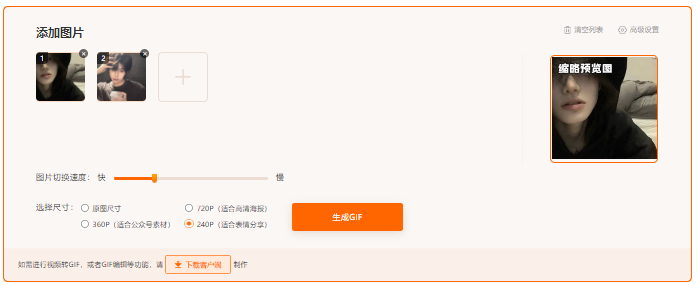
3. 调整参数:大多数在线工具都允许你调整GIF切换快慢、gif背景等参数。
4. 预览效果:在制作过程中,你可以预览GIF的效果,确保它符合你的预期。
5. 导出GIF:完成编辑后,点击“生成gif”按钮,将GIF图保存到你的设备上。
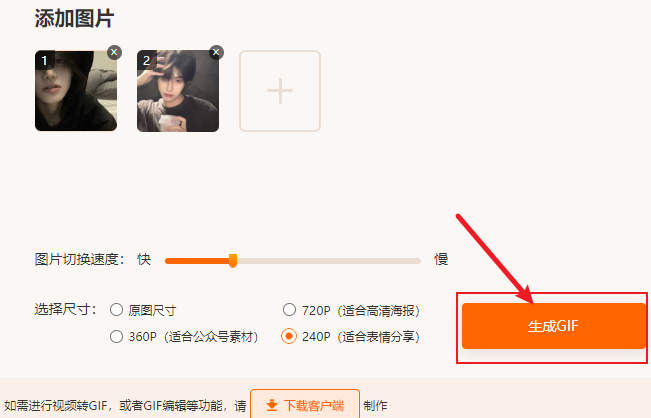
方法四:使用专业软件
对于需要更高级功能的用户,可以考虑使用一些专业的图像编辑软件来制作gif图片:
步骤一:打开gif制作高级版,导入需要制作GIF的图片或视频。
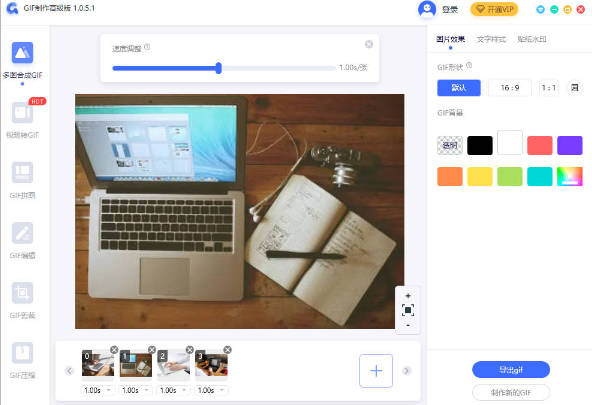
步骤二:设置每张图片的显示时长,调整动画播放顺序。
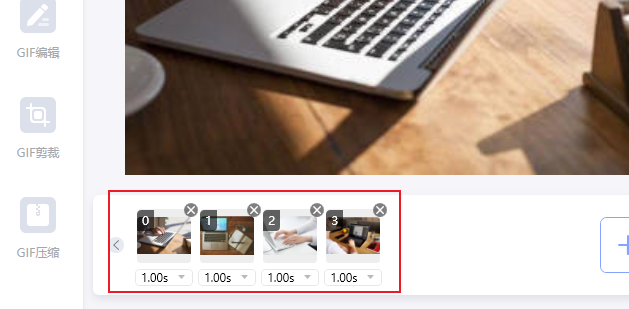
步骤三:添加文字、滤镜、特效等元素,丰富GIF动图内容。
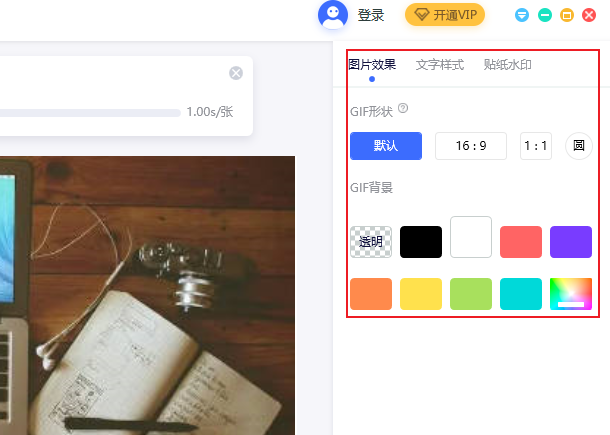
步骤四:导出GIF动图,保存至本地。
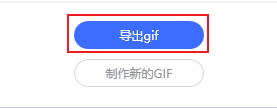
通过上述方法,你可以轻松地将GIF图片保存到你的设备上,无论是为了个人收藏还是为了分享给朋友。每种方法都有其独特的优势,你可以根据自己的需求和偏好来选择最合适的方法。

我拉网GIF制作
免费的GIF制作软件,轻松搞定表情包制作

 客户端下载
客户端下载
 GIF制作基础版
GIF制作基础版 GIF制作高级版
GIF制作高级版
 登录
登录 gif制作
gif制作

